Reklama
 Mám viac kancelárií s množstvom tlačiarní. Niektoré siete sú na Active Directory a iné nie. Niektoré sú nakonfigurované s tlačovými servermi a iné nie. Teraz, keď ma požiadajú o správu o stave tlačiarne pre konkrétnu kanceláriu alebo sklad, musím urobiť veľa kopania. Existujú aplikácie, ktoré by mohli pomôcť, ale nič, čo sa ľahko používa a prenosný.
Mám viac kancelárií s množstvom tlačiarní. Niektoré siete sú na Active Directory a iné nie. Niektoré sú nakonfigurované s tlačovými servermi a iné nie. Teraz, keď ma požiadajú o správu o stave tlačiarne pre konkrétnu kanceláriu alebo sklad, musím urobiť veľa kopania. Existujú aplikácie, ktoré by mohli pomôcť, ale nič, čo sa ľahko používa a prenosný.
Tvorca tohto nástroja inventára tlačiarní ho vytvoril pre svoje prostredie, kde potreboval rýchle záznamy o tom, čo sa deje v sieti s tlačiarňami - a pre obchodníka to muselo byť dosť ľahké - lapať po dychu!
Choďte do toho a pozrite sa stiahnutie tu. Bol vytvorený pre prebiehajúcu súťaž od spoločnosti Donation Coder. Sťahovanie je iba Windows a jeho váha je meager 278KB. Čo viac si môžeme vyžiadať?
Stiahnite a spustite nástroj na prenos inventára tlačiarní a uvidíte prázdny graf obrazovky, ktorý vyzerá ako obrázok nižšie. Zobrazia sa položky pre adresy IP, Mac adresa, názov hostiteľa, názov modelu, sériové číslo, celkový počet strán, počet farebných strán a farebný toner. A nielen to - táto vec beží veľmi rýchlo. Rýchlejšie ako akékoľvek iné sieťové skenery, ktoré som predtým používal.
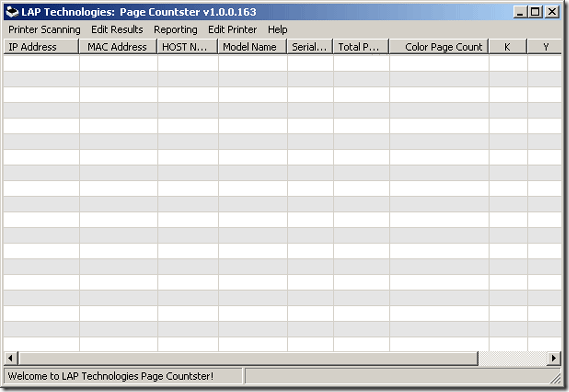
Pozrime sa, ako môžeme túto aplikáciu používať v našom vlastnom prostredí. Po spustení aplikácie jednoducho kliknite na Skenovanie tlačiarne v hornej ponuke. To vám dá rozbaľovací zoznam, kde môžete zasiahnuť Spustite nové skenovanie. Prípadne môžete stlačiť klávesovú skratku F7.
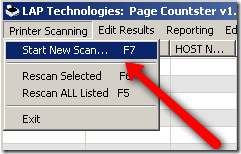
Teraz sa dozviete, čo chcete skenovať. Pokúsil som sa raz s miestnou podsieťou a potom so širším rozsahom a inou maskou podsiete. Obe skenovania bežali super rýchlo a vrátili sa skoro to, čo som hľadal. Ak vo svojom prostredí nezmeníte názov komunity, nechajte ho na verejnosti, ale ak ho zmeníte, zadajte sem názov svojej komunity.
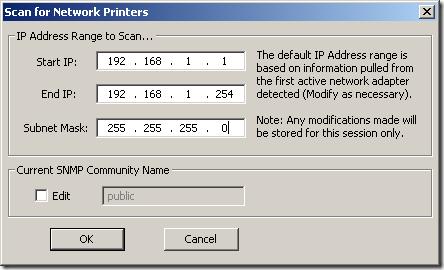
Je bežné, že sa pri skenovaní vyskytujú chyby, ak príkazy nerozumejú konkrétnej tlačiarni, s ktorou hovorí, alebo ak sa zmenil názov vašej komunity. Výsledky sa budú stále zobrazovať, keď je skenovanie spustené, a potom sa môžete lepšie pozrieť na výsledky, keď zatvoríte okno Stav sieťového skenovania okno.
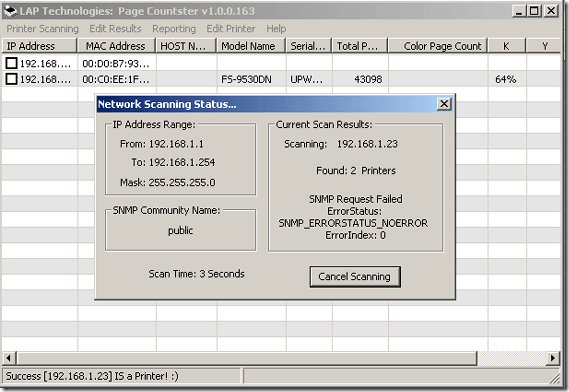
Blamo - keď som urobil skenovanie, videl som veľa informačného dobrota!
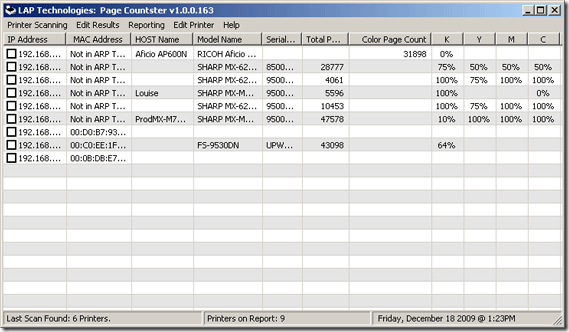
Teraz môžete dvakrát kliknúť na položku, aby ste sa na ňu mohli bližšie pozrieť - alebo dokonca zmeniť jej nastavenia! Skontrolovať to:
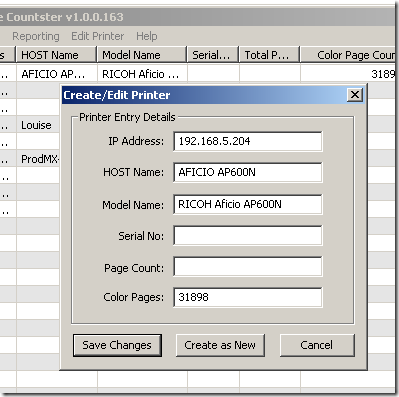
Môžete zmeniť ktorékoľvek pole a nechať ho uložiť nastavenia späť! Wow docela pôsobivé. A čo je ešte pôsobivejšie, je skutočnosť, že aplikácia odošle tieto údaje do stále populárnejšieho formátu CSV kliknutím na hlásenie z horného menu a potom Uložiť ako“¦
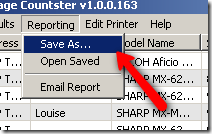
Prehľad môžete tiež poslať e-mailom priamo osobe, ktorá oň požiadala odtiaľto. Celkovo vzaté veľmi šikovná a užitočná prenosná aplikácia na inventár tlačiarní alebo iba jednoduchá správa.
Máte ďalší bezplatný nástroj na inventarizáciu ľahkých tlačiarní? Dajte nám vedieť v komentároch!
Karl L. Gechlik tu zo stránok AskTheAdmin.com, ktorý každý týždeň vyhľadáva blogovacie miesto pre našich nových priateľov na stránke MakeUseOf.com. Prevádzkujem svoju vlastnú konzultačnú spoločnosť, spravujem AskTheAdmin.com a pracujem na Wall Street 9 až 5 ako správca systému.


